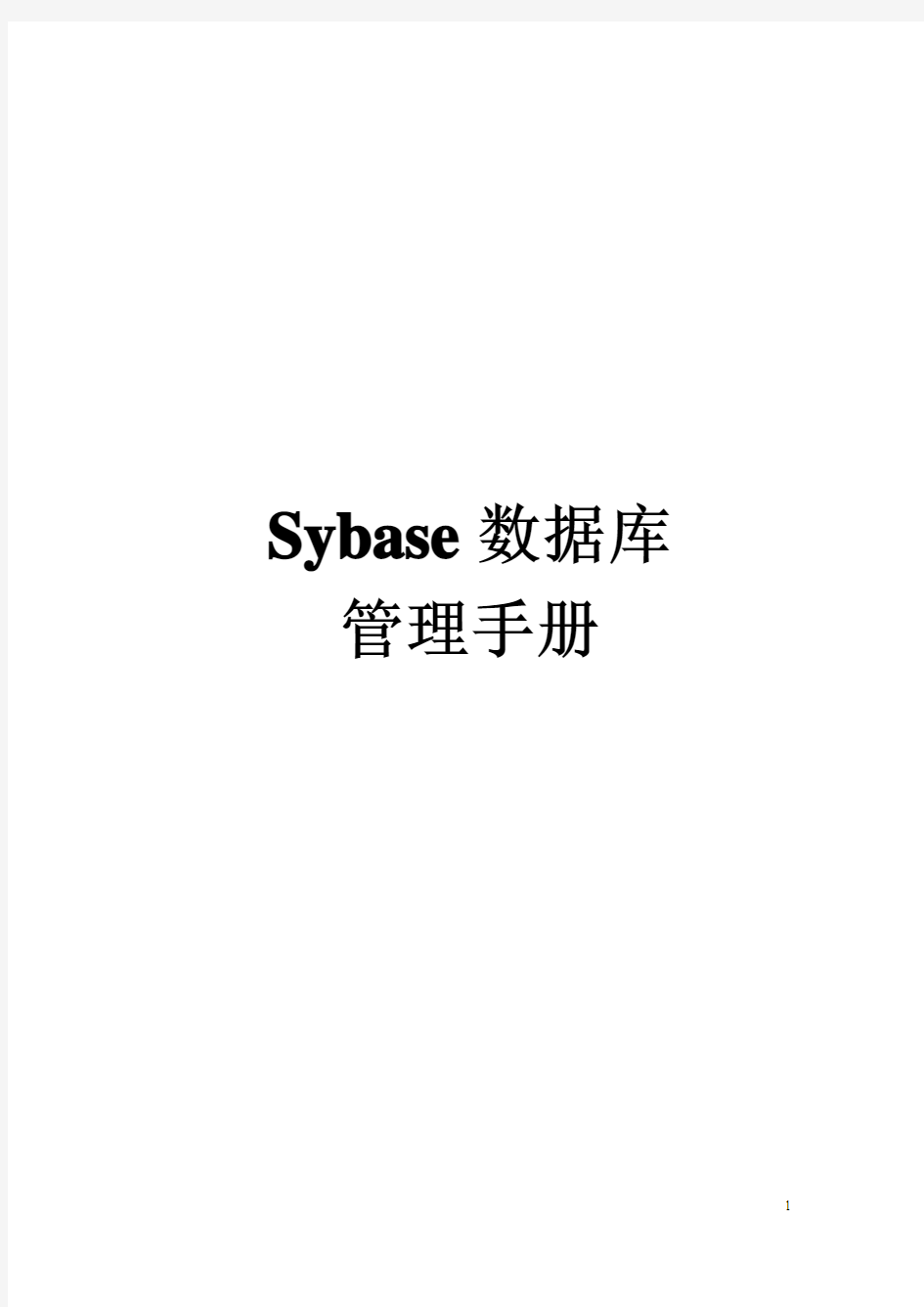
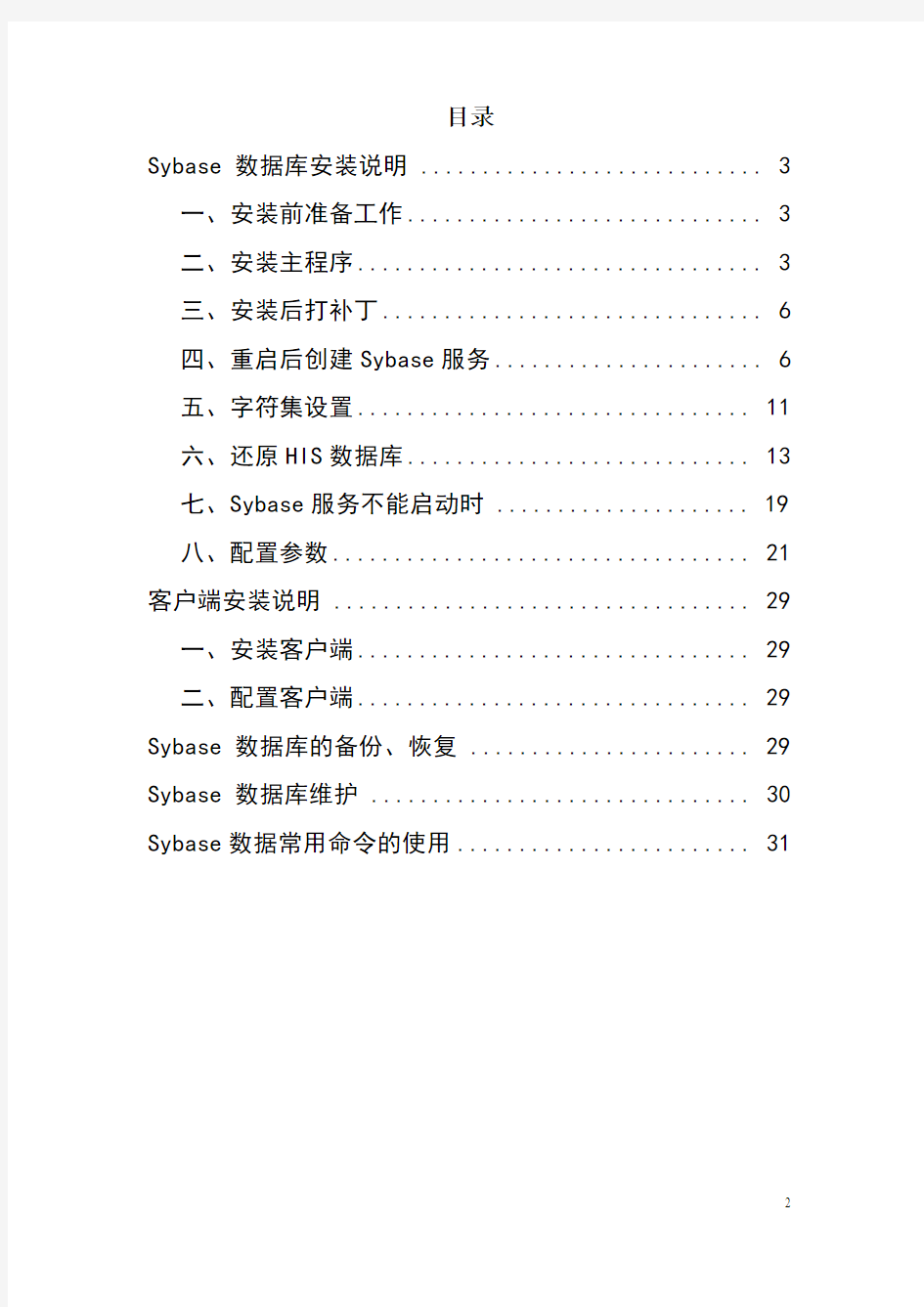
Sybase数据库管理手册
目录
Sybase 数据库安装说明 (3)
一、安装前准备工作 (3)
二、安装主程序 (3)
三、安装后打补丁 (6)
四、重启后创建Sybase服务 (6)
五、字符集设置 (11)
六、还原HIS数据库 (13)
七、Sybase服务不能启动时 (19)
八、配置参数 (21)
客户端安装说明 (29)
一、安装客户端 (29)
二、配置客户端 (29)
Sybase 数据库的备份、恢复 (29)
Sybase 数据库维护 (30)
Sybase数据常用命令的使用 (31)
Sybase 数据库安装说明
一、安装前准备工作
●先将Sybase安装文件夹(ASESERVER)拷贝到要安装的机器硬盘上。(此文件夹下文中都
用d:\Tooll\ASESERVER)
●将Sybase的补丁拷贝到要安装的机器硬盘上
●处理安装时的字符集问题(防止安装时出现乱码)
对于不同的Windows版本的操作系统Sybase都要进行字符集文件的修改,下面是不同
二、安装主程序
●进入安装程序
完成安装前的准备工作后就可以双击D:\TOOLS\ASESERVER\setup.exe文件进入Sybase安装程序。
●确定安装目录
选择安装目录是不要选择有磁盘阵列或做了Raid的盘,也不要选择操作系统所在的磁盘。
●选择安装组件
●安装总结
在总结处要注意所需空间是不是小于可用空间,如果不是则要将安装的磁盘清除一些文件来达到所需空间。单击“下一步”进行安装进行状态
●安装进度
●录入注册信息
●重启提示
完成安装后提示是否重新启动机器,按否不重启机器。然后将补丁拷贝到安装目录。
三、安装后打补丁
将\ASE补丁\ebf11574\Server目录下的所有文件拷贝到Sybase安装目录下例如安装目录为C:\Sybase
将C:\sybase\shared-1_0\jre1.2.2\lib\font.properties.zh.NT5.2文件名改名,操作系统与文件名的配对关系参考安装前准备工作的配对关系。
四、重启后创建Sybase服务
●重启机器后进入Sybase安装程序确定提示按“否”后进行Windows操作系统
●进行操作系统的运行窗口录入CMD进入Dos操作界面
并用cd\转到操根目录,然后录入syconfig进入服务创建界面进行服务创建
选择中Adaptive Server然后单击“Create Adaptive Server …”按钮进入如下服务名设置界面
在此界面中录入服务名安装程序默认为机器名称(我们建议服务名统一用HISSERVER便于以后维护程序)。
按Continue后进行页大小设置界面
此处一定要设置为4k
按Continue后设置Master设备大小界面
此处要将Master Device大小设置为200MB
按Coninue按钮进入Set System Procedures Device Size/Location界面
将System Procedures Device设置为260MB再按“Continue”按钮进入Adaptive Server Options 设置界面
单击“Network Addresses…”按钮进入网络端口设置界面
单击“Add”按钮进入网络连接设置
在Connection处设置值为本机IP地址然后加逗号再加5500作为端口号
如果没有网络的机器(单机)要使数据库能启用则应将Connection的IP地址用本机的机器名代替
然后按Ok返回Adaptive Server Options设置界面
再单击“Configure Default XP Server..”按钮进入Configure Default XP Server界面
在此界面中再单击“Network Addresses...”按钮进入XP Server的网络连接设置界面
单击Add进入参数连接参数设置界面
在Connection处设置值为本机IP地址然后加逗号再加5000作为端口号然后按Ok
再按Ok按钮
再按Ok按钮
按Continue
等一段时间后出现安装完成的提示则安装成功五、字符集设置
单出“Configure Adaptive Server”进入如下界面
单击“Continue”
录入Sa用户密码按”Continue”进入
选择”Language”按钮进入
按Set Default按钮进入
选择”ISO 8859-1(Latin-1) –Western European 8-bit charcter”按”ok”即可六、还原HIS数据库
进入Sybase Central Java版的管理程序
建数据设备
在上图中双击”添加数据库设备”进入如下界面
按上图录入新设备名称及设备所在路径
然后按”下一步”进入如下界面
将设备大小设置为需要的大小一直按”下一步”最后按完成。
照上步骤再建其它设备
进行数据库的创建及对一些数据库进行扩容
数据库规划
在建数据库之前要对数据库进行规划,一般讲将一个数据库多建几个设备并且将日志与数据设备分开日志设备是数据设备的25%左右。
扩大tempdb数据库(如果设备允许最好扩大1GB)
并且要在建数据库之前将tempdb数据库扩大,所以要专门建一个设备用来扩大tempdb 数据库,如果tempdb太小会使系统的运行速度慢,大的查询不能进行,建数据库的速度变慢。
扩大Master数据库
可以将master数据库扩大到60M
建数据库
在管理工具中选择登录进入如下图所示界面
然后双击”添加数据库”进入如下界面
在数据库名录入数据库的名称最好为iinhis然后单击”下一步”进入如下界面
在此界面上单击”添加”进入如下界面
选择你建好的设备并录入大小(为选中设备的全部大小),及是数据设备还是日志设备然后按“确定”添加一个设备。
按上步骤添加另外的设备并且一定要添加一个事务日志设置.
然后按一直按下一步最后按完成就可以创建完成数据库
修改数据库参数
在新建的数据库上右击在弹出菜单中单击“属性”进入
选择”选项”页面中将“允许选择进入/批量复制(B) ”,“在检查点上截断日志”选中然后按“确定”即可设置完成。
建登录用户
在管理工具中选择登录如下图所示
然后双击”添加登录”进入如下界面
按上图所示录入IIN用户及密码按下一步进入如下界面
将登录的缺省数据库改变为你建的HIS数据库然后按“完成”完成登录添加。 还原数据库
进入操作系统开始的运行界面录入CMD进入DOS界面
用CD\转到根目录
用isql –Usa –P(sa的密码) –S(服务名)按回车进入isql实用程序
load database iinhis from ‘d:\bk_02.dat’(备份文件名含路径)回车
go回车
等完成后
online database iinhis
go
七、Sybase服务不能启动时
●备份服务不能重启时
进入Configure Sybae Servers界面
单击”Backup Server”然后单击Remove Backup Server..”按钮将备份服务移去,然后按Create Backup Server重新创建备份服务。
●如果服务器IP改变服务器名称改变而不能重启
在服务器机器上从操作系统的开始中进入运行界面然后录入dsedit进入如下界面
选择HISSERVER服务如下图所示
在弹出菜单中按Modify Atttribute…按钮进入修改界面
按Edit按钮进入界面
将Network Address的地址改为新的IP地址即可。
宽连数据库运行管理手册 1总则 1。1为规范北京宽连十方数字技术有限公司(以下简称“公司”)信息系统的数据库管理和配置方法,保障信息系统稳定安全地运行,特制订本办法。 2适用范围 本规范中所定义的数据管理内容,特指存放在信息系统数据库中的数据,对于存放在其他介质的数据管理,参照相关管理办法执行。 3数据库管理员主要职责 3.1负责对数据库系统进行合理配置、测试、调整,最大限度地发挥设备资源优势。负责数据库的安全运行。 3.2负责定期对所管辖的数据库系统的配置进行可用性,可靠性,性能以及安全检查。 3。3负责定期对所管辖的数据库系统的可用性,可靠性,性能以及安全的配置方法进行修订和完善。 3.4负责对所管辖的数据库系统运行过程中出现的问题及时处理解决. 3.5负责对所管辖数据库系统的数据一致性和完整性,并协助应用开发人员、使用操作等相关人员做好相关的配置、检查等工作。 3.6负责做好数据库系统及数据的备份和恢复工作. 4数据库的日常管理工作 4.1每日的管理工作 4.1.1数据库管理员每天登录到服务器操作系统,进行如下检查工 作: (1)检查所有的数据库实例状态以及所有与数据库相关的后台进程.
(2)检查数据库网络的连通与否,比如查看监听器(listener)的状态、网络能否ping通其它的计算机、应用系统的客户端能否连通服务器等等。 (3)检查磁盘空间的使用情况。如果剩余的空间不足 20%,需要删除不用的文件以释放空间。 (4)查看告警文件有无异常. (5)根据数据库系统的特点,检查其它的日志文件中的内容,发现异常要及时加以处理。 (6)检查cpu、内存及IO等的状态。 (7)检查备份日志文件以及网络备份软件的监控记录,确定自动备份有无成功完成.对于数据库的脱机备份,要确信备份是在数据库关闭之后才开始的,备份内容是否齐全。运行在归档模式下的数据库,既要注意归档日志文件的清除,以免磁盘空间被占满,也必须注意归档日志文件的保留,以备恢复时使用. (8)每天运行数据库管理控制台,检查数据存储空间的使用情况、剩余情况,必要时,增大数据存储空间容量。对于使用量增加快的表空间要特别关注. 4.2数据库管理的每月工作 (1)收集数据库的性能统计数据,检查高速缓存区命中率、资源争用等统计信息,若不理想,设法加以分析改善。 (2)检查数据对象存储空间碎片情况,必要时加以调整. (3)比较分析数据库系统和操作系统的CPU,内存,网络,及硬盘的利用率,以此确定出近期将可能出现的资源争夺趋势,必要时加以调整,以避免系统资源的争夺,如果调整还达不到要求,须考虑增加新资源。 (4)检查每日数据库管理工作的执行情况,用户、数据对象存储空间增加删改的记录是否齐全,备份记录、维护记录是否齐全,不足的及时补上。 4。3数据库管理的每年工作 (1)逐项检查每日、每月数据库管理工作的执行情况。用户、数据对象存储空间增加删改的记录是否齐全,备份记录、维护记录是否齐全,不足的及时补上。 (2)对数据库系统运行的情况作出统计。 (3)分析运行状况资源消耗的趋势,作好新一年的计划。
系统维护员培训手册 1 第一章 Sybase概述 第一节 C/S简介 CS(Client/Server)结构是传统的网络集中共享式数据库的扩充。在CS结构中,应用程序(客户)在工作站上运行应用程序进行数据处理,服务器程序运行于服务器上以响应客户的请求并维护数据的一致性。CS结构可以显著减少不必要的网络数据传输。 一、CS和文件服务器的区别是: 文件服务器没有计算能力,它不了解数据本身的任何东西,它仅仅用于存储数据,文件服务器可以想象成一台用很长的电缆(网络)与用户计算机相连的硬 盘驱动器。CS的工作方式是客户端发出一个请求(命令),通过网络传送到服务 器,服务器根据这个命令进行计算,把计算后的结果传送给客户端。而文件服务 器的工作模式是工作站从服务器上取得应用程序运行,进行数据处理时到服务器 取数据,然后从所有的数据记录中找到要处理的内容,进行运算,最后才得出结 果。 二、客户/服务器模型的主要特点如下: ●客户进程和服务器进程可以由LAN或广域网(WAN)联结。它们都可以在同 一台计算机上运行。 ●用于在客户和数据库服务器之间通信的基本语言是通过结构化的查询语言 (Structured Query Language)实现的。 三、发展过程 C/S结构是数据库发展的一个过程,跟随计算机的计算机系统结构由集中式主机系统发展到客户/服务器系统以及现在分布式的多层网络系统,数据库系 统的体系结构也大体经历了三种发展形式: ●集中式的主机/终端结构 主机/终端系统中主机运行DBMS及数据库应用,终端仅提供数据显示。 ●两层的客户/服务器结构 在这种结构中,服务器执行数据库的存储逻辑和事务逻辑,客户端执行应用逻辑并提供用户界面。他们从系统上进行划分,均衡负载。 ●三层(或多层)体系结构 这种体系可以看作是客户/服务器结构和Internet(国际互联网络)以及Intranet应用体系结构相结合的产物,它是对客户/服务器的继承和发展。 Internet应用是浏览器/WEB服务器/数据库服务器的三层体系结构。 四、Client/Server模式概述
系统管理员培训手册 作为一个系统管理员,必须要了解一些数据库的基本知识,对于数据库的安装,配置,性能调整,和数据的备份和恢复都要熟悉,以便在发生异常情况时的能够在最短的时间修复系统,将损失减少到最小。 第一章Oracle数据库的安装 数据库安装 启动安装程序 1.1单击安装包中的文件,启动安装程序 1.2单击【下一步】 1.3.在目标文件中修改您所要安装的路径,建议安装盘符的空间在20G左右,且不是系统文件所在的盘符 单击【下一步】,系统开始加载产品信息 显示【安装产品】对话框 安装数据库服务器 2.1选择Oracle8i Enterprise Edition 击【下一步】 2.3选择【典型】
2.4单击【下一步】,该对话框右上角产生加载信息进度条 2.5加载产品信息完毕后,弹出数据库标识对话框 2.6在【全局数据库名】中键入数据库名,数据库名一般以oracle的简写ora开头,后标以序号 ,如本例ora0,输入数据库名称后,会产生数据库ID,一般和数据库名称相同,要记住该ID,和数据库名,这是数据库标识 2.7单击【下一步】,继续加载信息,加载信息完毕后,显示摘要对话框, 2.8单击【安装】 2.9安装完成后显示【配置工具】 2.10自动开始【创建数据库】 2.11数据库创建完毕后,显示成功信息,记住这些信息 2.12安装结束 2.13完成后,启动ORACLEHTTP服务时可能会出现问题: 这是ORACLE和WINXP不兼容的问题,不过这不影响性能和正常使用,关闭ORACLEHTTP服务 2.14【开始】-》【设置】-》【控制面板】-》【管理工具】-》【服务】-》停止
SYBASE基本操作 一、启动数据库 1、ps -ef | grep dataserver 查看sybase进程, Sybase有数据库进程和备份进程, 若都没看到则需要手动启动,进入sybase安装目录$sybase/ASE-15_0/install 启动数据库和备份进程 # ./startserver -f RUN_LINUXMZC --启动数据库RUN_”SYBASENAME”#./startserver -f RUN_LINUXMZC_BS --启动备份服务“RUN_backupserve” 启动后也可用#showserver查看 2、登录数据库 数据库启动后使用#isql -Usa -P
二、sybase基本操作 1、查询数据库版本 >select @@version >go 注:isql中的命令都需要go来执行,如果发现写错了,可以用reset重新输入 2、查询数据库信息 >sp_helpdb 显示所有数据库和基本信息 3、查寻空间使用情况 >use basename >go >sp_spaceused >go
4、性能监控 使用指令sp_sysmon 格式:>sp_sysmon “hh:mm:ss”,model_name,表示监控指定时间指定模块,缺省为所有模块 1、内核管理(kernal ) 10、任务管理(taskmgmt) 2、应用管理(appmgmt) 11、监视器访问SQL的执行(monaccess) 3、数据缓存管理(dcache) 12、并行查询管理(parallel) 4、ESP管理(esp) 13、过程缓存管理(pcache) 5、索引管理(indexmgmt) 14、恢复管理(recovery) 6、锁管理(locks) 15、事务管理(xactmgmt) 7、内存管理(memory) 16、磁盘I/O管理(diskio) 8、元数据高速缓存管理(mdcache ) 17、工作进程管理(wpm) 9、事务概要(xactsum) 18、网络I/O管理(netio)
Sybase数据库管理手册
目录 Sybase 数据库安装说明 (3) 一、安装前准备工作 (3) 二、安装主程序 (3) 三、安装后打补丁 (6) 四、重启后创建Sybase服务 (6) 五、字符集设置 (11) 六、还原HIS数据库 (13) 七、Sybase服务不能启动时 (19) 八、配置参数 (21) 客户端安装说明 (29) 一、安装客户端 (29) 二、配置客户端 (29) Sybase 数据库的备份、恢复 (29) Sybase 数据库维护 (30) Sybase数据常用命令的使用 (31)
Sybase 数据库安装说明 一、安装前准备工作 ●先将Sybase安装文件夹(ASESERVER)拷贝到要安装的机器硬盘上。(此文件夹下文中都 用d:\Tooll\ASESERVER) ●将Sybase的补丁拷贝到要安装的机器硬盘上 ●处理安装时的字符集问题(防止安装时出现乱码) 对于不同的Windows版本的操作系统Sybase都要进行字符集文件的修改,下面是不同 二、安装主程序 ●进入安装程序 完成安装前的准备工作后就可以双击D:\TOOLS\ASESERVER\setup.exe文件进入Sybase安装程序。
●确定安装目录 选择安装目录是不要选择有磁盘阵列或做了Raid的盘,也不要选择操作系统所在的磁盘。 ●选择安装组件 ●安装总结
在总结处要注意所需空间是不是小于可用空间,如果不是则要将安装的磁盘清除一些文件来达到所需空间。单击“下一步”进行安装进行状态 ●安装进度 ●录入注册信息
●重启提示 完成安装后提示是否重新启动机器,按否不重启机器。然后将补丁拷贝到安装目录。 三、安装后打补丁 将\ASE补丁\ebf11574\Server目录下的所有文件拷贝到Sybase安装目录下例如安装目录为C:\Sybase 将C:\sybase\shared-1_0\jre1.2.2\lib\font.properties.zh.NT5.2文件名改名,操作系统与文件名的配对关系参考安装前准备工作的配对关系。 四、重启后创建Sybase服务 ●重启机器后进入Sybase安装程序确定提示按“否”后进行Windows操作系统 ●进行操作系统的运行窗口录入CMD进入Dos操作界面
数据库系统管理制度 第一章总则 第一条为加强我司数据库管理,保障数据库正常、有效运行,确保数据库安全,使数据库能更好地服务于生产,特制定本管理制度。 第二条公司数据库管理员负责评级数据库的日常维护和运行管理。 第三条公司IT总监负责对数据库使用者进行权限审批。 第二章数据库系统的修改和维护 第一条数据库系统的变更,指数据库硬件或参数调整等;涉及到停机时,应征求业务部门对系统使用,并根据实际情况由部门负责人确定并发布停机时间后,在停机时间范围内完成相关操作,同时数据库管理人员应该评估风险后,再操作,并有相应的应急处理方案。 第二条数据库业务数据的变更修改,指开发部门或业务部门关于数据库业务表数据的变更修改;应由开发部门提供具体表和字段,或要求开发部门提供脚本,由数据库管理人员执行操作;并且修改前先进行数据备份。 第三条数据库系统的监控,应实时了解数据库运行状态,确保数据库可用状态。 第四条数据库系统的健康检查,应定期对数据库的响应指标巡检。并给出巡检的报告。健康检查应当定期执行,每周进行一次健康检查。 第五条数据的备份恢复,备份的主要目的就是为了恢复,所以在一段时期应当数据库进行恢复演练,以防止意外发生时数据不能恢复而造成损失。恢复演练应尽量避开数据库生产环境,以免影响生产的运行。恢复演练应当定期执行,以季度为单位,每季度至少演练一次。 第六条数据库故障处理,数据库系统中常见的四种故障主要有事务内部的故障、系统故障、介质故障以及计算机病毒故障,对应于每种故障都有不同的解决方法。。 第三章数据库的安全管理 第一条数据库管理员负责数据库系统的安全管理,保证安全管理软件的及时升级。 第二条数据库应每周至少备份一次,数据库管理员应在保证数据安全和保密的情况下,采取适当方式保存备份文件,保证数据库出现异常时能快速恢复,避免或尽量减少数据丢失。
Sybase服务器的创建和配置 说明:只有作为数据库服务器使用的机器才需要创建和配置服务器,其他终端只需通过客户端连接到该服务器即可。客户端的处理请查看客户端的安装和配置手册。 创建前准备: 因为Sybase服务器的命名不能以非字母的字符开头,而大部分windows系统在安装时会随机给定一个字符串(如果用户没指定计算机名的话),这样创建时Sybase读取计算机名为默认服务器名就可能因含有非法服务名而报错,所以建议创建服务器前检查计算机名,更改为“dz01”,“dz02”等(dz表示:对账系统) 更改方法:【我的电脑】上右键点【属性】,在弹出的【系统属性】界面点击选中【计算机名】选项卡,并点击【更改】按钮,在更改界面填写新的计算机名,点击【确定】完成更改,系统提示重启后生效,重启计算机 以下为Sybase服务器的创建过程 图1 1.如图1,点击【开始】【程序】【Sybase】【Server Config】进入服务器配置程序 图2
2.如图2,点击【Create Adaptive Server…】,开始创建服务器 图3 3.如图3,系统默认的服务器名为本地计算机名,为维护方便,建议统一改为“EBILL” (即:电子对账单),然后点击【Continue】。 图4 4.如图4,在界面中更改Server page(即,数据页的大小)为8k。然后点击【Continue】 注意:数据页的大小在该系统必须设置为:8k 图5 5.图5为创建master设备,路径为系统默认值,设备大小修改为500MB(因为Tempdb 临时数据库的空间由master设备提供,所以要大一些),直接点击【Continue】
1、MySQL Workbench MySQL Workbench是一款专为MySQL设计的ER/数据库建模工具。它是著名的数据库设计工具DBDesigner4的继任者。你可以用MySQL Workbench 设计和创建新的数据库图示,建立数据库文档,以及进行复杂的MySQL迁移MySQL Workbench是下一代的可视化数据库设计、管理的工具,它同时有开源和商业化的两个版本。该软件支持Windows和Linux系统,下面是一些该软件运行的界面截图:
2、数据库管理工具Navicat Lite Navicat TM是一套快速、可靠并价格相宜的资料库管理工具,大可使用来简化资料库的管理及降低系统管理成本。它的设计符合资料库管理员、开发人员及中小企业的需求。Navicat是以直觉化的使用者图形介面所而建的,让你可以以安全且简单的方式建立、组织、存取并共用资讯。 界面如下图所示:
Navicat提供商业版Navicat Premium和免费的版本Navicat Lite。免费版本的功能已经足够强大了。 Navicat支持的数据库包括MySQL、Oracle、SQLite、PostgreSQL和SQL Server等。
3、开源ETL工具Kettle Kettle是一款国外开源的etl工具,纯java编写,绿色无需安装,数据抽取高效稳定(数据迁移工具)。Kettle中有两种脚本文件,transformation和job,transformation完成针对数据的基础转换,job则完成整个工作流的控制。
?授权协议:LGPL ?开发语言:Java ?操作系统:跨平台 4、Eclipse SQL Explorer SQLExplorer是Eclipse集成开发环境的一种插件,它可以被用来从Eclipse 连接到一个数据库。 SQLExplorer插件提供了一个使用SQL语句访问数据库的图形用户接口(GUI)。通过使用SQLExplorer,你能够显示表格、表格结构和表格中的数据,以及提取、添加、更新或删除表格数据。 SQLExplorer同样能够生成SQL脚本来创建和查询表格。所以,与命令行客户端相比,使用SQLExplorer可能是更优越的选择,下图是运行中的界面,很好很强大。
Sybase数据库安全配置规范
1.概述 1.1. 目的 本规范明确了Sybase数据库安全配置方面的基本要求。为了提高Sybase数据库的安全性而提出的。 1.2. 范围 本规范适用于XXXX使用的Sybase数据库版本。
2.配置标准 2.1. 通用安全设置 2.1.1.操作系统检查 【目的】检查Sybase安装目录的访问权限,保证只有系统管理员才能访问。 【具体配置】 改变Sybase注册表 KLM\Software\Sybase中的权限键值。 2.1.2.服务器信息 【目的】列举网路上的远程服务器。 【具体配置】 exec sp_helpserver 检查输出内容: 网络密码加密: "net password encryption" = true "net password encryption" = false 安全机制: "rpc security model A" 不提供安全机制 “rpc security model B” 提供不同的安全服务,如互相认证、消息加密、完整 性校验等。 列举特定服务器的信息: exec sp_helpdb 2.1. 3.登录信息 【目的】检查认证模式是否开启和默认登陆。 【具体配置】 检查认证模式是否开启: exec sp_loginconfig "login mode" 0 – 标准模式 1 – 集成模式 2 – 混合模式 标准认证模式: 默认的认证模式。Sybase使用自己的数据库(master数据库中的syslogins 表)来认证用户。Windows NT/2000的管理员如果没有正确的帐户也不能
SYBASE数据库日志详解 开发者在线 https://www.doczj.com/doc/2b7441848.html,更新时间:2007-09-13作者:https://www.doczj.com/doc/2b7441848.html, 来 源:https://www.doczj.com/doc/2b7441848.html, 本文关键词:Sybase数据库日志 我们知道,SYBASE SQL Server用事务(Transaction)来跟踪所有数据库的变化。事务是SQL Server 的工作单元。一个事务包含一条或多条作为整体执行的 T-SQL语句。每个数据库都有自己的事务日志(Transaction Log),即系统表(Syslogs)。事务日志自动记录每个用户发出的每个事务。日志对于数据库的数据安全性、完整性至关重要,我们进行数据库开发和维护必须熟知日志的相关知识。 一、SYBASE SQL Server 如何记录和读取日志信息 SYBASE SQL Server是先记Log的机制。每当用户执行将修改数据库的语句时,SQL Server就会自动地把变化写入日志。一条语句所产生的所有变化都被记录到日志后,它们就被写到数据页在缓冲区的拷贝里。该数据页保存在缓冲区中,直到别的数据页需要该内存时,该数据页才被写到磁盘上。若事务中的某条语句没能完成,SQL Server将回滚事务产生的所有变化。这样就保证了整个数据库系统的一致性和完整性。 二、日志设备 Log和数据库的Data一样,需要存放在数据库设备上,可以将Log和Data存放在同一设备上,也可以分开存放。一般来说,应该将一个数据库的Data和Log存放在不同的数据库设备上。这样做有如下好处:一是可以单独地备份 Backup 事务日志;二是防止数据库溢满;三是可以看到Log的空间使用情况。 所建Log设备的大小,没有十分精确的方法来确定。一般来说,对于新建的数据库,Log的大小应为数据库大小的30%左右。Log的大小还取决于数据库修改的频繁程度。如果数据库修改频繁,则Log 的增长十分迅速。所以说Log 空间大小依赖于用户是如何使用数据库的。此外,还有其它因素影响Log大小,我们应该根据实际操作情况估计Log大小,并间隔一段时间就对Log进行备份和清除。 三、日志的清除 随着数据库的使用,数据库的Log是不断增长的,必须在它占满空间之前将它们清除掉。清除Log 有两种方法: 1.自动清除法 开放数据库选项 Trunc Log on Chkpt,使数据库系统每隔一段时间自动清除Log。此方法的优点是无须人工干预,由SQL Server自动执行,并且一般不会出现Log溢满的情况;缺点是只清除Log 而不做备份。
Oracle管理员日常维护指南 概述 (2) 第一章. 事前阶段 (3) 一、日常工作-每天应做工作内容 (3) 1、工作内容-日常环境监控 (3) 1.1系统运行环境监控 (3) 1.2数据库运行状况监控 (3) 2、工作内容-日常性能监控 (4) 2.1 间隔一段时间使用操作系统top等工具监控系统资源动态运行状况 (4) 2.2间隔一段时间对数据库性能进行监控 (4) 3、工作内容-日常数据库管理 (13) 3.1一天内间隔一定时间运行 (13) 3.2 每天工作结束后、系统空闲时运行 (25) 二、日常工作-每隔一周工作内容 (52) 1. 文件整理工作 (52) 2. 数据库全量备份 (52) 2.1 Oracle 9i RMAN自动化脚本方式全量备份 (52) 2.2 Oracle 10g OEM 图形方式创建RMAN全量备份数据库任务 (52) 3. 根据一周数据增长率分析预留数据文件下一周所需增长空间 (53) 3.1 SQL脚本方式查看 (53) 3.2 Oracle 9i OEM 数据文件管理 (54) 3.3 Oracle 10g OEM 数据文件管理 (55) 4. 索引使用情况及碎片分析 (55) 4.1表包含的索引及相关列检查 (55) 4.2自动化脚本方式对索引进行碎片分析 (56) 4.3打开索引自动监控开关 (56) 5. 对用户所有表、索引进行统计分析 (57) 5.1 查询EAS用户所有表、索引的最新统计分析时间 (57) 5.2 自动化脚本方式对所有表、索引统计分析 (57) 5.3 Oracle 10g OEM图形化自定义对所有表、索引统计分析的自动化调度任 务 (57) 6. 导出表、索引最新统计分析数据 (63) 7. 性能报告分析 (64) 三、日常工作-每月应做工作内容 (64) 1.性能全面分析 (64) 全面分析一次STATSPACK报告 (64) 空间使用增长的全面分析 (64) 2.备份数据转备 (64) 四日常工作-数据库第一次安装部署后需做的工作 (64) 1. Statspack-系统快照采集工具初始化 (64) 2.创建统计信息导出表 (65)
神州数码信息系统有限公司 数据库日常运维手册 神州数码信息系统有限公司 2015/9/5 日常运维操作手册主要针对ORACLE数据库管理员对数据库系统做定期监控: (1)、每天对ORACLE数据库的运行状态、日志文件、备份情况、数据库的空间使用情况、系统资源的使用情况进行检查,发现并解决问题。并要有相关的人员负责每天查瞧,发现问题及时 上报分析。检查每天的数据库备份完成情况。 (2)、每周对数据库对象的空间扩展情况、数据的增长情况进行监控、对数据库做健康检查、对数据库对象的状态做检查。 (3)、每月对表与索引等进行Analyze、检查表空间碎片、寻找数据库性能调整的机会、进行数据库性能调整、提出下一步空间管理计划。对ORACLE数据库状态进行一次全面检查 (4)根据公司数据库的安全策略对ORACLE DB进行加固 一.日维护过程 1、1、确认所有的INSTANCE状态正常 登陆到所有数据库或例程,检测ORACLE后台进程: $ps –ef|grep ora 1、2、检查文件系统的使用(剩余空间) 如果文件系统的剩余空间小于20%,需删除不用的文件以释放空间。 #df –k 1、3、检查日志文件与trace文件记录 检查相关的日志文件与trace文件中就是否存在错误。 A、连接到每个需管理的系统 使用’telnet’命令 B、对每个数据库,进入到数据库的bdump目录,unix系统中BDUMP目录通常就是 $ORACLE_BASE/
数据库维护工作手册 文档编号:文档名称:编写:审核:批准: 批准日期:
目录 1概述 (3) 2数据库监控 (3) 2.1 数据库监控工作内容 (3) 2.2 数据库监控工作步骤 (3) 2.2.1 查看数据库日志 (3) 2.2.2 检查是否有失效的数据库对象 (4) 2.2.3 查看数据库剩余空间 (4) 2.2.4 重点表检查 (4) 2.2.5 查看数据库是否正常 (4) 2.2.6 死锁检查 (5) 2.2.7 监控SQL语句的执行 (5) 2.2.8 操作系统级检查 (5) 2.2.9 其他 (5) 3数据库维护 (5) 3.1 数据库维护工作内容 (5) 3.2 数据库维护工作事项 (5) 3.2.1 页面修复 (5) 3.2.2 数据库对象重建 (6) 3.2.3 碎片回收(数据重组) (6) 3.2.4 删除不用的数据 (6) 3.2.5 备份恢复 (6) 3.2.6 历史数据迁移 (6) 3.2.7 定期修改密码 (7) 3.2.8 删除掉不必要的用户 (7) 3.2.9 其他 (7) 4数据库管理常用SQL脚本 (7) 5日常维护和问题管理 (16) 5.1 目的 (16) 5.2 例行工作建议 (16) 5.3 相关填表说明 (16)
1概述 数据库的日常监控是使管理员及时了解系统异常的手段。大部分情况下,系统总是正常运行的。只有对正常情况的充分了解,才能通过对比正常情况发现异常情况。对于数据库的日常监控要有记录,文字记录或者电子文档保存。对于数据库异常进行分析,提出解决方案。 日常工作包括监控和维护两个部分。 此文档中关于数据库的运行命令示例主要针对于ORACLE数据库,但对于SYBASE数据库同样有参考价值,只要换用相对应的语句即可。 数据库监控 2数据库监控 数据库监控工作内容 制定和改进监控方案,编写监控脚本。 对于数据库进行日常监测,提交记录。 根据监测结果进行分析、预测,提交相应的系统改进建议方案。 数据库监控工作步骤 2.1.1查看数据库日志 数据库的日志上会有大量对于管理员有用的信息。ORACLE的Alert日志纪录了数据库系统所报的系统级错误信息,以及数据块失效等严重错误信息。错误信息的产生,会产生相应的跟踪文件,通过查看警告日志和跟踪文件可查找错误原因,对于发现的问题应及时解决和汇报。如: 1.表空间是否满,是否需要进行添加或者扩展。Alert文件中会显示有表块无法扩展 的提示。 2.表的块或者页面是否损坏。(往往这时alert文件中会显示ora-600的错误。) 3.数据库是否进行了异常操作。(如:drop tablespace等等)。 实用命令: ·报警日志文件(alert.log或alrt
Sybase数据库故障处理方法 一、 Sybsystemprocs 库“挂起”解决办法 1.修改文件,修改Sybase 数据库可以修改系统参数. 2.$ vi 查找“allow updates” ,将其修改为1.(缺省值为0). 既 allow updates to system tables=1 重新启动系统. 3.用isql 登录到sql server 中,修改 master库中sysdatabases 表中sybsystemprocs 库对应的 status 的值为-32768. $isql –Usa –P 1>update master..sysdatabases 2>set status = -32768 where name =”sybsystemprocs” 1>go 1>shutdown with nowait 2>go 关闭数据库重新启动. 4.用isql 登录到sql server 中,修改 master库中sysdatabases 表中sybsystemprocs 库对应的 status 的值为0. $isql –Usa –P 1>update master..sysdatabases 2>set status = 0 where name =”sybsystemprocs” 3>go 1>shutdown with nowait 2>go 关闭数据库重新启动.
5.将中的”allow updates to system”的值改为0. 二、如何恢复master数据库 ASE can't setup and has no valid dump of master 1、编辑RUN_servername 在命令行最后加入:-T3607 2、单用户模式启动ASE $cd install $startserver -f RUN_servername -m 3、bcp out系统表 $bcp master..sysdevices out /devs -Usa -P -c $bcp master..sysdatabases out /dbs -Usa -P -c $bcp master..sysusages out /usages -Usa -P -c $bcp master..syslogins out /logins -Usa -P -c $bcp master..sysconfigures out /configures -Usa -P -c $bcp master..syscharsets out /charsets -Usa -P -c 4、shutdownASE 5、创建新master设备 $buildmaster -d
数据库维护手册 一.SQL server 2008安装配置过程 1.将SQL Server 2008安装光盘放入光驱,光盘会自动检测系统是否安装.NET 3.5和Windows Installer 4.5系统环境,如下图所示: 2.点击【确定】按钮,系统自动解压.NET 3.5安装文件,如下图所示: 3.系统正在安装.NET 3.5,如下图所示: 4.安装程序加载安装组件后出现以如下所示界面:
5.选择“我已经阅读并接受许可协议中的条款”,点击【安装】按钮,如下图所示: 6.程序会自动下载并进行安装,安装完成后出现.NET 3.5安装完成的界面,如下图所示:
7.完成.NET 3.5的安装后,系统会进行Windows Installer 4.5的安装,如下图所示: 8.系统自动解压Windows Installer 4.5的安装文件,解压完成后,出现软件更新安装向导,如下图所示: 9.点击【下一步】,出现许可协议的对话框,如下图所示:
10.选择“我同意”,然后点击【下一步】,如下图所示: 11.点击【继续】按钮,Windows Installer会继续进行安装,如下图所示: 12.Windows Installer安装完成后出现如下所示界面:
13.点击【完成]】钮,出现以下界面,点击【确定】按钮,重新启动计算机。 14.重启完成后,运行光驱中SQL Server 2008安装程序,出现SQL Server安装中心的界面,如下图所示: 15.选择“安装”选项,如下图所示:
16.选择“全新SQL Server独立安装或向现有安装功能”,如下图所示: 17.安装过程中,程序会自动检测相关的支持规则,如下图所示:
一、新建用户 1、用sa登录 2、sp_addlogin 用户名,密码[,缺省数据库][,缺省语言][,"用户全称"][,密码有效期][,最小密码长度][,最大登录失败次数] sp_addlogin admin,admin123 sp_password "当前用户密码","新密码" 二、如何让新建好的用户有SA的全部权限? 1、sa登录 2、用sp_displaylogin显示sa的角色 3、把显示的角色grant给你自己的用户就可以了(一行一行执行) sp_role 'grant',sa_role,admin sp_role 'grant',sso_role,admin sp_role 'grant',oper_role,admin sp_role 'grant',sybase_ts_role,admin sp_role 'grant',mon_role,admin spotlight监控要 三、常用命令 use newcyxt(库) 打开库 sp_who 查看服务器所有用户连接 sp_who 'sa' 查看被'sa'用户使用的连接 sp_help 显示当前用户拥有的对象 sp_helpindex tblUserProfile 显示tblUserProfile表格所有索引 select @@version 查版本 四、启动停Sybase服务 1、停 在isql环境下:shutdown 在dos状态下:net start sybase服务名 在"服务"下:选中sybase服务后,停止 2、启动 四、性能 定期进行性能检查 使用sp_sysmon存贮过程(所有ASE版本),定期检查数据库运行性能。也可以使用MDA(也称mon表,要求ASE版本为12.5.0.3以上),或者配合相关工具,如DB X-ray、Spotlight、Sybase DB Expert等。 有关sp_sysmon 存贮过程的详细信息,请参考Sybase ASE手册之《Reference Manual: procedures》。 有关MDA的详细信息,请参考Sybase ASE手册之《Performance and Tuning: Monitoring and Analyzing》中的Monitoring Tables 一节,或参考ASE MDA 常见问与答。 建议的频度为每周一次,尤其是在业务高峰期。 1.sybase锁阻塞的例子,环境维护发现锁阻塞,发现很慢,检查到有问题的sql 1.1 sp_lock看到死锁 1.2 查看阻塞进程信息(master库) select * from sysprocesses where ipaddr = 'XXXX'
现在的情况是,Sybase数据库已经安装完成了,需重新创建一个叫ptms的数据库,指定一个用户名sybase/sybase,具备全部角色与权限,该数据库创建时需指定load,下面开始 开始- 》所有程序-》Sybase -》Dsedit Utility,出现如下界面 点击"OK",出现下面的界面 这几个是默认安装的服务器,下面我们再添加一个新的服务器,在“Server”框的空白处右键单击,选择“add”,要输入一个服务器名,我输入“ptms”,点击“OK” 再双击右侧“Server Address”,弹出对话框
点击“Add”按钮,在协议下拉列表中选择“TCP”,输入本机IP和端口号(5000),OK, OK ,关闭 启动“Sybase”服务器,进入Sybase安装目录下的ASE-12_5\install目录,执行RUN_计算机名.bat文件,前面讲过,系统默认的服务器名是计算机名,我运行RUN_ICESOFT.bat文件
服务器启动完成 开始-》所有程序-》Sybase -》Sybase Central Java Edition
进入主界面 点击快捷方式中的“链接”,图中那个小电脑标志,默认用户名“sa”,密码为空,在下拉列表中选择之前创建的服务器“ptms”,点击OK 连接成功后会发现左侧的数据库视图
右键单击“ptms(sa) - Databases - master” 弹出对话框,单击“Devices” TAB,再点击"Add"按钮
选择Transaction Log和master,在Size中填入小于剩余空间(17M)的数字,我填15,不明原因,因为后面用到扩展数据库空间时这里不设置一下会挂掉,哎知识浅了,先将就把这混过去吧!再点确定
数据库管理制度 第一章总则 第一条为加强天津中诚资信评估有限公司(以下简称“公司”)数据库管理,保障评级数据库正常、有效运行,确保数据库安全,使数据库能更好地服务于评级工作,特制定本管理制度。 第二条公司系统管理员负责评级数据库的日常维护和运行管理。 第三条公司总经理负责对数据库使用者进行权限审批。 第二章数据的录入 第四条各业务部门的评级分析师负责评级数据库的数据录入工作,部门负责人为本部门评级业务数据录入工作的责任人。 第五条评级项目组负责人是其负责项目的评级信息录入工作的责任人。评级项目组在现场考察和访谈结束后5个工作日内,应将该评级项目的相关评级信息输入评级数据库。跟踪评级时资料有更新的,应在跟踪评级工作结束前将更新资料录入数据库。在资料归档前,评级项目负责人应对录入的数据资料进行格式和内容核查。 第六条录入的数据源主要包括宏观经济信息、行业信息、发行人基本信息、证券的基本信息、发行人生产经营情况和财务数据等,其中发行人基本信息和财务数据是必须录入的数据。 第七条数据库数据应严格按系统管理员下发的录入模板标准进行采集和录入。 第三章数据库的使用 第八条根据评级业务对数据库用户管理的要求,公司应制定数据库用户管理制度和数据库操作规程。 第九条根据公司总经理授权,数据库用户权限级别分三种:普通用户、录入用户、高级用户。 第十条普通用户拥有查询、浏览、使用数据库中公开发布的各类数据的权利。
第十一条录入用户除拥有普通用户权限外,拥有录入数据和修改本人录入的数据的权利。 第十二条 第十三条高级用户除具有录入用户的权限外,经授权还具有修改本部门数据的权限。 第十四条 第十五条根据工作需要经公司总经理批准用户权限级别可变更。特殊用户的权限设置应由公司总经理批准。 第十六条系统管理员负责按审批规定办理具体用户的授权、变更权限和注销等管理工作。 第十七条 第十八条用户的密码管理应遵循如下规定:用户密码必须通过复杂性检验,位数不少于6位,并不得以数字开头;密码应定期更改;用户名和密码为个人专用,不得泄露给他人,特殊情况需要他人以自己的用户名和密码进入数据库时,应取得部门负责人同意,并在工作完成后及时修改密码。 第十九条 第二十条所有用户均应遵守公司《评级业务信息保密制度》,未经许可不得对外提供数据库中相关数据,不得越权使用和修改数据。 第四章数据库系统的修改和维护 第二十一条数据库系统的修改,应在系统管理员征求各业务部门对于数据库使用的意见和建议并提出修改方案的基础上,由公司评级总监提出,经公司总经理签字同意后实施。可根据实际情况由公司组织人员修改(或重新开发)或委托外部机构修改(或重新开发)。 第二十二条 第二十三条数据库系统的修改,应保证数据的延续性和历史数据的可用性。 第二十四条 第二十五条业务人员在使用数据库的过程中,对数据库不完善或不方便使用之处,有信息监督和反馈的义务。
数据库日常维护工作是系统管理员的重要职责。其内容主要包括以下几个部分: 一、备份系统数据 sybase 系统的备份与恢复机制保证了在系统失败时重新获取数据的可能性。sql server 提供了两种不同类型的恢复机制:一类是系统自动完成的恢复,这种措施在每次系统启动时都自动进行,保证了在系统瘫痪前完成的事务都写到数据库设备上,而未完成的事务都被回退;另一类是人工完成的恢复,这是通过dump 和load 命令来执行人工备份和恢复工作。因此定期备份事务日志和数据库是一项十分重要的日常维护工作。 1、备份数据库 每一个数据库都应在创建之后卸出,从而提供一个装入基点。在此之后按排定的时间周期表卸出。比如每周五卸出数据库。对一般数据库系统卸出数据库周期建议为每周一次。 除了按计划周期卸出数据库之外,还需在每次运行没有日志的操作后卸出数据库。例如: ·每次强制地运行了dump tran with no_log (因为数据库的磁盘空溢出);
·每次用sp_dboption 允许select into/bulkcopy 做快速拷贝,或用select into 命令创建一个永久性的表,或使用了writetext 命令。 卸出数据库的命令为: dump database database_name to dump_device database_name 是要卸出的数据库名称,dump_device 是卸出设备的名称。用系统过程sp_helpdevice 可以获得设备的信息。 下面一条命令用来卸出数据库my_db : dump database my_db to db_bk_dev 2、备份事务日志 如果事务日志与数据库放在同一个设备上,则事务日志不应与数据库分开备份。master 数据库和小于4m 的用户数据库就是这种情况。一般数据库系统的数据库和日志分别放在不同的设备上,因此,可以用dump tran 命令单独备份日志。 备份事务日志的周期直接影响数据的恢复程度,因此建议每天备份。